Jira プロジェクトにおけるチーム
Jira spaces can be linked with the teams that work in them, displaying the contributing teams at the top of the space pages. Currently, spaces can only have 15 linked teams at a time.
To add teams to a Jira space:
Go to the Jira space.
Select the team icon near the space name (see the screenshot above for reference).
Search for the team you want to connect and select Add.
Select the icon again to add additional contributing teams.
You may also select Manage contributing teams to remove any teams from the Jira space
You can also link Teams with Jira spaces from the team’s profile.
Using the Team custom field in Jira work items
You can add the Team custom field to your spaces in Jira apps. You must have Browse users and groups permission in order to use the field.
Team フィールドでは、次のことができます。
課題を特定のチームに関連付ける
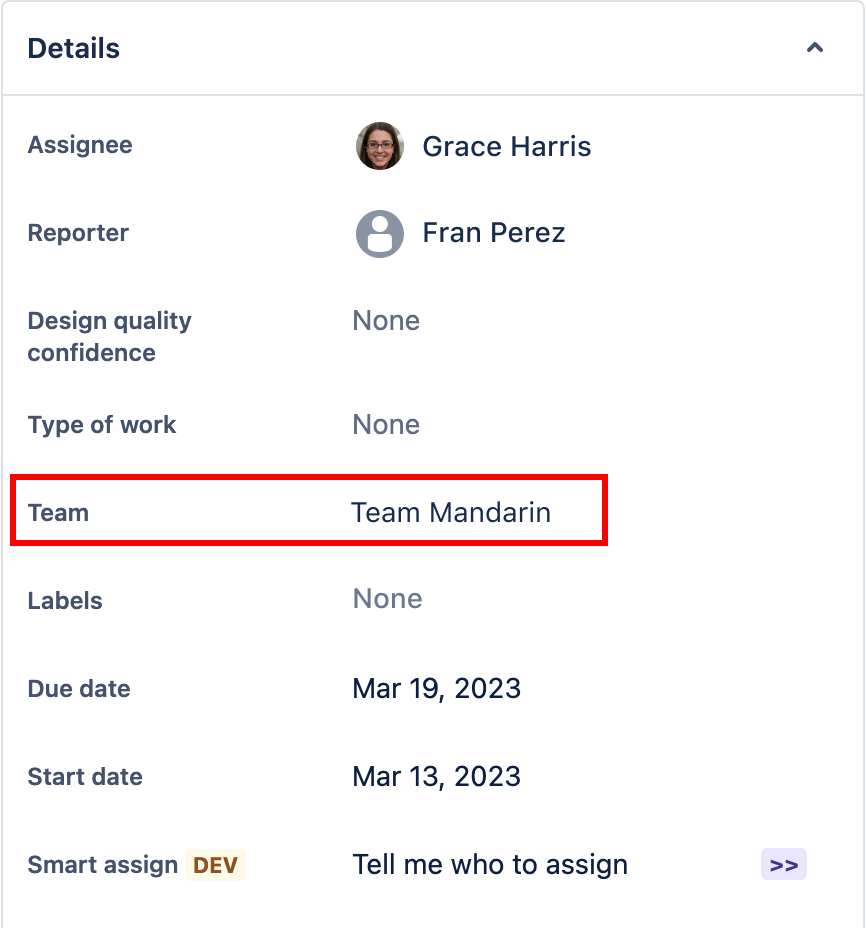
特定のチームの結果を検索またはフィルターする
Advanced Roadmaps ユーザーへの注意: サンドボックス サイトの Team フィールドが意図したとおりに機能せず、チームが検索結果から除外される場合があります。現在、この問題を解決して、サンドボックス サイトが正常に機能するように作業を進めています。
Enabling the team field for company-managed spaces
Open a company-managed space and select Project settings from the left panel.
左側のパネルから、[課題レイアウト] を選択します。
Team フィールドを使用する課題タイプの [課題レイアウトを編集] を選択します。
右側のパネルの検索ボックスで、Team フィールドを検索します。
Team フィールドを追加先のセクションにドラッグします。
下部の [変更を保存] ボタンを押します。
Enabling the team field for team-managed spaces
Open a team-managed space and select Project settings from the left panel.
左側のパネルから、[課題タイプ] を選択します。
右側のパネルの検索ボックスで、Team フィールドを検索します。
Team フィールドを追加先のセクションにドラッグします。
下部の [変更を保存] ボタンを押します。
Team フィールドを使用した自動化
You can create new rules using the Team custom field to automate your work around Jira spaces.
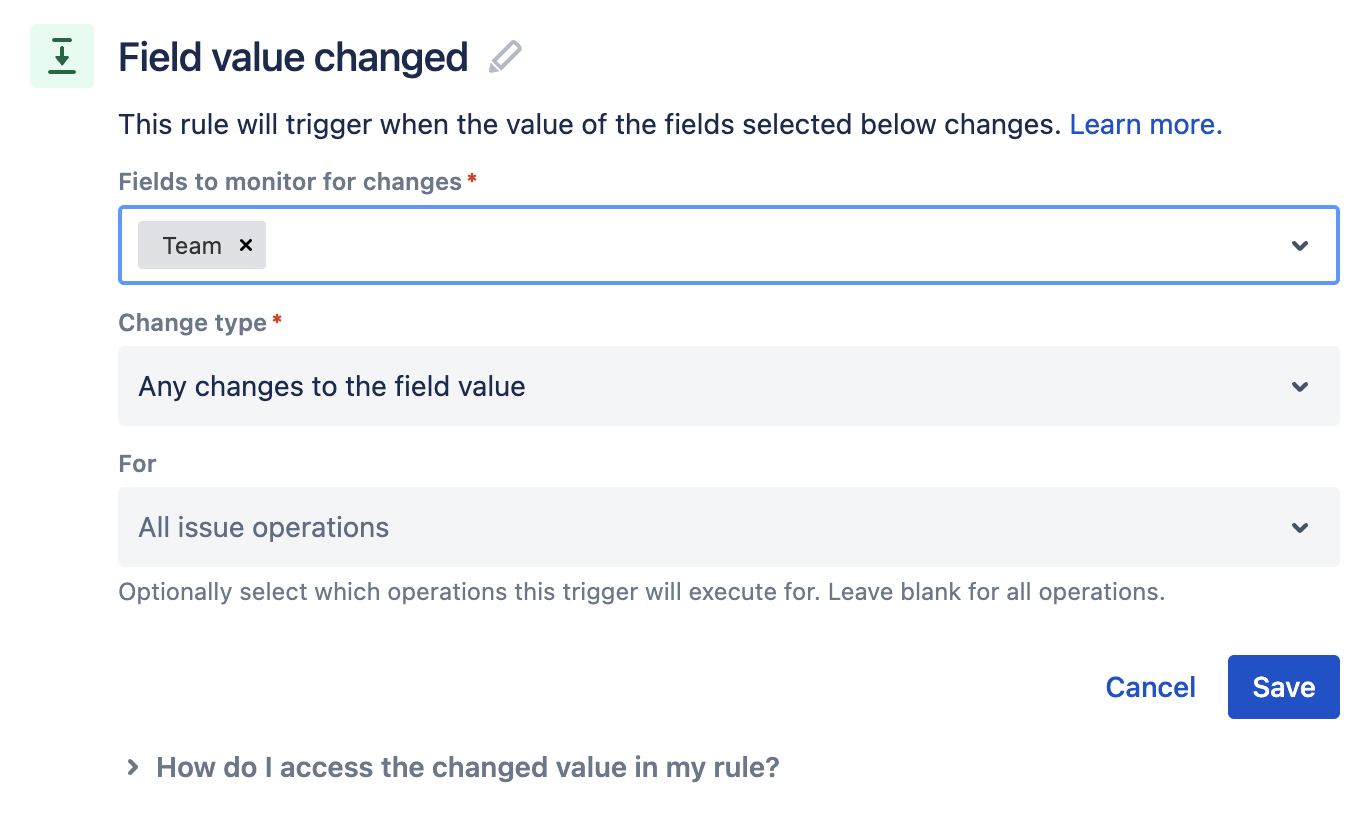
自動化の使用時に Team フィールドでエラーが発生した場合は、監査ログで原因を確認します。

場合によっては、エラーがオープンなサイトの使用に関連していることがあります。
事後操作を使用して Team フィールドをアップデートする
高度な課題ワークフローとともに Team フィールドを使用する場合は、チーム名ではなく Team UUID 値を使用する必要があります。
Team フィールドをアップデートする事後操作を追加するには、次の手順に従います。
[事後操作の追加] 画面から [Update Issue Custom Field (課題のカスタム フィールドをアップデート)] を選択します。
追加 を選択します 。
[課題のカスタム フィールド] ドロップダウンから、[Team] を選択します。
[カスタム フィールド値] には、Team UUID を入力する必要があります。
Team UUID を取得するには、次の手順に従います。
チーム プロファイル ページに移動します。
URL から Team UUID の値をコピーします。例:
https://yoursite.atlassian.net/people/team/[TeamUUID]Team UUID を [カスタム フィールド値] に貼り付けます。
この内容はお役に立ちましたか?